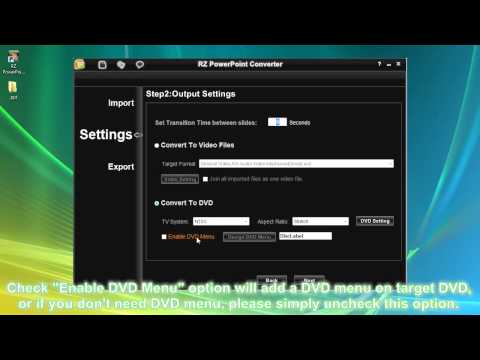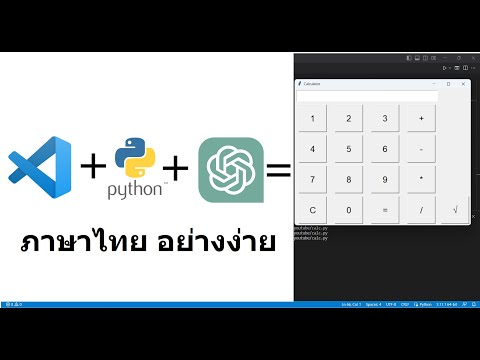PowerPoint เป็นรูปแบบสไลด์โชว์ที่สร้างโดย Microsoft ซึ่งมีอำนาจเหนือตลาด เมื่อต้องการเขียน PowerPoint ลง DVD ให้ทำตามคำแนะนำทีละขั้นตอนเหล่านี้
ขั้นตอน

ขั้นตอนที่ 1 ใส่แผ่นดีวีดีเปล่า

ขั้นตอนที่ 2 ตรวจสอบให้แน่ใจว่าเครื่องเขียนของคุณพร้อมสำหรับดีวีดี
หากคอมพิวเตอร์ของคุณไม่ได้ทำโดยอัตโนมัติเมื่อใส่แผ่นดิสก์เข้าไป ให้ไปที่ My Computer และตรวจสอบว่าดิสก์ไดรฟ์ระบุว่า DVD-R หรือ DVD-RW

ขั้นตอนที่ 3 ลดขนาดหน้าต่าง My Computer ลงครึ่งหนึ่ง
คลิกที่ปุ่ม Restore Down ที่มุมขวาบนระหว่างปุ่ม Minimize และ Close

ขั้นตอนที่ 4 คลิกที่ไฟล์ PowerPoint และลากไปยังไดรฟ์ดีวีดี
คุณยังสามารถคัดลอกและวางลงในไดรฟ์ได้

ขั้นตอนที่ 5. เตรียมแผ่นดิสก์สำหรับการฟอร์แมตหากได้รับแจ้ง
- ระบุชื่อ.
- เปลี่ยนตัวเลือกการจัดรูปแบบหากต้องการ

ขั้นตอนที่ 6 รอให้ดิสก์ได้รับการฟอร์แมตหากจำเป็น

ขั้นตอนที่ 7 รอให้ไฟล์คัดลอก

ขั้นตอนที่ 8 รอให้หน้าต่างใหม่แสดงไฟล์ที่คัดลอกมาปรากฏขึ้น
โปรดทราบว่ายังไม่ได้เผา ด้วยเหตุนี้จึงอาจดูเหมือนโปร่งแสง

ขั้นตอนที่ 9 คลิก Burn to Disc (หรือเทียบเท่า)
ปุ่มนี้ควรอยู่ในแถบเครื่องมือ หากไม่เป็นเช่นนั้น ให้คลิกขวาที่ไฟล์หรือไดรฟ์ดีวีดี แล้วค้นหาจากตัวเลือกที่ปรากฏขึ้น

ขั้นตอนที่ 10. เตรียมแผ่นดิสก์สำหรับเขียนเมื่อได้รับแจ้ง
เลือกชื่อและความเร็วในการเขียน หากมี (ยิ่งสูงยิ่งเร็ว)

ขั้นตอนที่ 11 รอให้แผ่นดิสก์เขียน
เมื่อเสร็จแล้วก็ควรจะดีดออกโดยอัตโนมัติ
วิดีโอ - การใช้บริการนี้ อาจมีการแบ่งปันข้อมูลบางอย่างกับ YouTube